Agilent6820实用培训手册中文.docx
《Agilent6820实用培训手册中文.docx》由会员分享,可在线阅读,更多相关《Agilent6820实用培训手册中文.docx(16页珍藏版)》请在冰豆网上搜索。
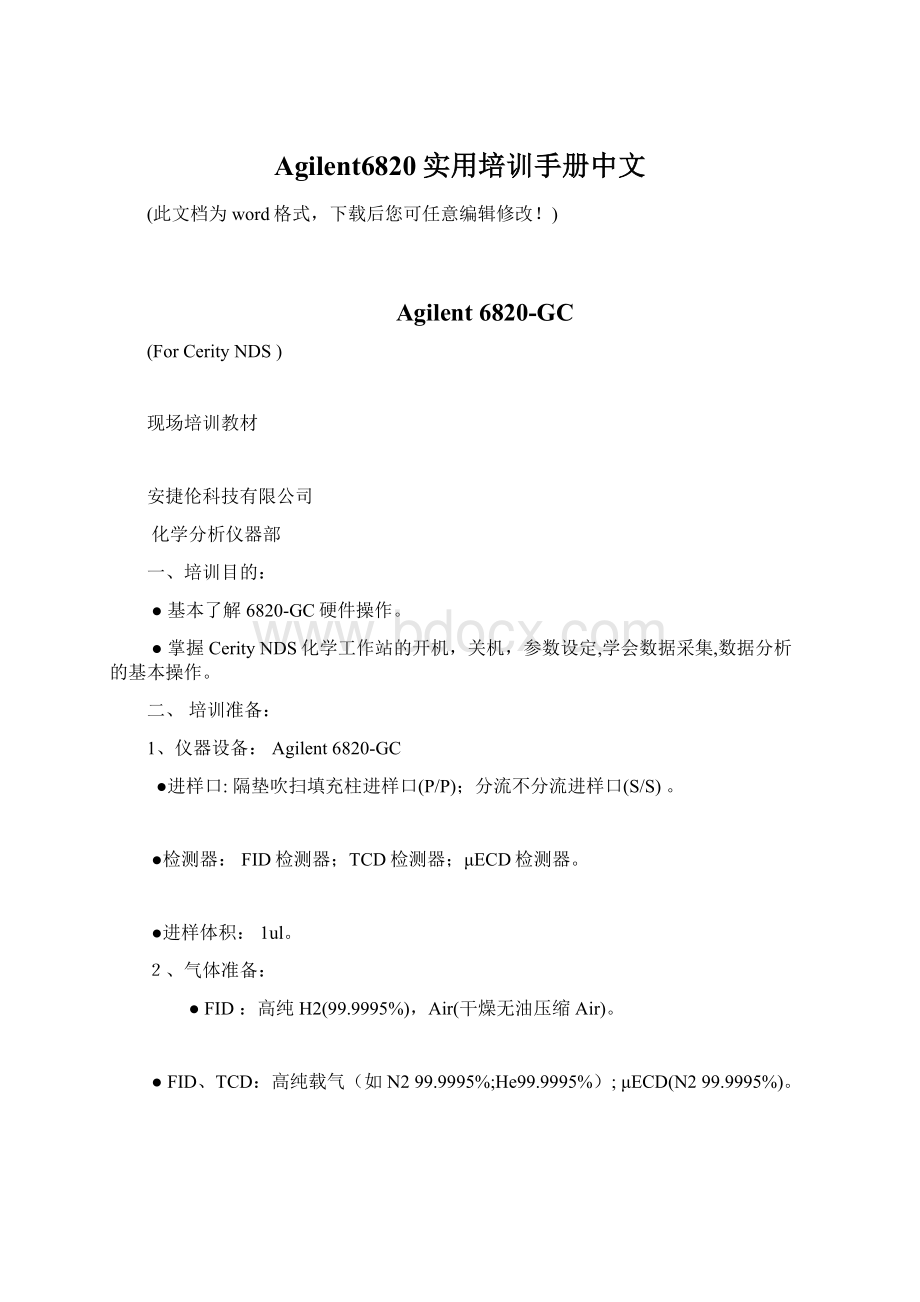
Agilent6820实用培训手册中文
(此文档为word格式,下载后您可任意编辑修改!
)
Agilent6820-GC
(ForCerityNDS)
现场培训教材
安捷伦科技有限公司
化学分析仪器部
一、培训目的:
●基本了解6820-GC硬件操作。
●掌握CerityNDS化学工作站的开机,关机,参数设定,学会数据采集,数据分析的基本操作。
二、培训准备:
1、仪器设备:
Agilent6820-GC
●进样口:
隔垫吹扫填充柱进样口(P/P);分流不分流进样口(S/S)。
●检测器:
FID检测器;TCD检测器;μECD检测器。
●进样体积:
1ul。
2、气体准备:
●FID:
高纯H2(99.9995%),Air(干燥无油压缩Air)。
●FID、TCD:
高纯载气(如N299.9995%;He99.9995%);μECD(N299.9995%)。
基本操作步骤:
(一)、仪器配置:
●打开计算机,进入Windows2000画面。
●点击屏幕上或程序中的“ConnectAdmin”,进入仪器配置画面。
点击“可用仪器”栏中6820,然后点击“添加”钮,进入“添加仪器”画面,如图所示。
分别输入仪器名,如6820GC;选择仪器类型,如6820;选择连接为“通讯端口”,类型为“COM1”,,点击“添加”按钮,点击“关闭”按钮关闭添加仪器画面。
将刚配完端口的仪器移至右边的“已连接的仪器栏”中,并退出。
(二)、开机:
1、开气(按相应的检测器开所需气体)。
2、打开6820-GC电源。
3、待6820-GC自检完成后,双击AgilentCerityQA-QC图标,化学工作站自动与6820-GC通讯,进入的工作站画面,如下所示。
(三)数据采集方法编辑:
开始编辑完整方法:
1、点击左边的“方法”按钮进入方法编辑画面,点击“创建..”按钮,输入方法名,如Test6820,然后点击方法画面中“采集”子按钮进入采集参数编辑画面。
(其它子按钮参数目前保持不变。
)如图所示:
2、参数配置设定:
点击如图所示的“参数配置”图标,进入编辑画面。
然后点击该画面的“前”子按钮,分别选择前进样口和前检测器尾吹的气体类型,如He和N2;并输入有关柱一的参数:
前进样口/前检测器/毛细柱/15M/530μ/0.5μ.用同样的方法输入“后”子按钮的参数。
点击“配置”子按钮输入气体的类型,如He和N2。
柱箱温度的最高使用温度,如325度。
进样方式选择:
手动。
若系统有气动阀,配置所有要用的阀为“开关阀”,与时间表一起使用。
3、阀参数设定:
点击“阀”图标,进入阀参数设定画面。
设定所有要用的阀初始状态为“关”。
(与时间表配合使用进行阀进样)。
4、隔垫吹扫填充柱进样口参数设定:
点击“进样口”图标,进入进样口参数设定画面。
点击左边“前”或“后”子按钮,进入填充柱进样口参数的设定,输入进样口的温度,如250℃;并选中这该参数。
●若为毛细进样口,参照第5项。
5、毛细柱进样口参数的设定:
点击左边“前”或“后”子按钮,进入毛细柱进样口参数的设定,输入进样口的温度,如250℃,并选中该参数。
单击“模式”右边的下拉式箭头,选择合适的进样方式(如不分流方式),然后在“到分流口的吹扫流量”右边的空白框内输入吹扫时间,如0.75min,如图所示。
(若选择分流方式,则无需输入此时间)。
6、炉温参数设定:
点击“炉温”图标,进入柱温箱参数设定。
在“开”右边的空白框内输入初始温度(如80℃),点击“开”左边的方框;也可输入柱子平衡时间(如1min);下图为一程序升温的例子。
7、FID检测器参数设定:
点击“检测器”图标进入检测器参数设定,点击左边“前”或“后”子按钮,进入FID检测器参数的设定。
在“温度”右方的空白框内输入温度,如300℃;并选中所有参数,如图所示。
8、TCD检测器参数设定:
点击“检测器”图标进入检测器参数设定,点击左边“前”或“后”子按钮,进入TCD检测器参数的设定画面。
在“温度”右方的空白框内输入温度,如300℃,选中该参数。
负极性---由被测物质与载气的热传导性决定;选中“热丝”。
如图所示。
9、ECD参数设定:
点击“检测器”图标进入检测器参数设定,点击左边“前”或“后”子按钮,进入ECD检测器参数的设定画面。
在“温度”右方的空白框内输入温度,如300℃,选中所有参数,如图所示。
10、辅助参数设定:
点击“辅助参数设定”按钮,进入辅助参数设定画面,分别选择Aux1,Aux2,输入辅助1的温度及类型,辅助二的温度及类型,并选中该参数。
11、运行时间表的设定:
点击“时间表”图标,进入时间表参数设定。
在“时间”下方的空白处输入时间(如0.01min),点击“事件”下方的下拉式箭头,选中事件(如阀1);点击“设定值”下方的下拉式箭头,选中事件状态,如“开”;依次输入多行。
12、信号参数设定:
点击“信号”图标,进入信号参数设定画面。
点击左边的“信号1”或“信号2”子按钮,选择信号源为“检测器”;点击信号源下面的下拉式箭头,选中要输出信号的检测器,如前检测器。
选择合适的数据采样频率,如20HZ。
(四)、仪器编辑:
●点击左边的“仪器”按钮进入仪器编辑画面,然后点击“配置”子按钮,,分别选择检测器尾吹的气体类型,如He和N2;柱箱温度的最高使用温度,如325度。
若系统有气动阀,配置所有要用的阀为“开关阀”,点击“保存更改”。
●将编辑的方法下载到仪器上。
在仪器画面,点击“状态”子按钮,点击“下载”按钮,如下图所示,选择您的方法名,如test6820,点击“确定”按钮,则编辑的方法下载到仪器上。
(五):
样品编辑及进样:
●点击左边的“样品”按钮,点击“编辑”子按钮,在样品名的下方输入样品名,如FID001,选择方法名,如test6820;仪器名,如6820GC。
点击“注册样品”按钮。
依次注册若干样品,退出该画面。
●点击左边的“仪器”按钮进入仪器画面。
点击“工作列表”子按钮,进入列表画面,画面显示所有注册提交的样品,如图所示。
点击“状态”按钮,查看仪器状态,待准备好后。
●在“仪器画面”中,点击“实时绘图”子按钮,进入实时绘图画面,点击实时绘图画面中的“编辑信号参数”按钮,将要绘图的信号移至右边框中,点击“确定”按钮,退出。
然后点击“工作列表”子按钮,在该画面中点击“开始”按钮,进样并迅速按下6820键盘上的“开始”键。
(六)、样品数据分析:
●调出数据:
点击左边的“方法”按钮,点击“分析”子按钮,点击“积分”按钮,进入以下画面,点击如图所示的图标,选中您要分析的数据,如FID001,点击“确定”,则数据被调出。
●谱图优化:
在”方法画面”中,点击“分析”子按钮,点击“图形”按钮,如图所示,选中保留时间、组份名称、基线、刻度。
信号的时间和相应范围设为“自动设定”或分别设定低、高值。
●积分参数优化:
在”方法画面”中,点击“分析”子按钮,点击“积分”按钮,进入积分画面,如图所示。
选择合适的斜率灵敏度,峰宽,面积截取值,峰高截取值,点击如图所示“积分”图标,则数据被积分。
如果积分结果不理想,则修改相应的积分参数,直到满意为止。
●输出报告设定:
在“方法画面”中,点击“输出”子按钮,选择“面积百分比报告”,其它选项不变。
点击“另存为”按钮,输入相应的方法名,存储修改的方法,如TEST6820FID。
●点击左边的“重新处理”按钮,进入重新处理画面,在样品区选中要处理的数据,如FID001,点击下拉式箭头,选择“查看报告”。
点击如图所示的调出方法图标,调出刚才修改后存储的方法TEST6820fid,再点击如图所示“用新设定重新处理”图标,点击“确定”按钮退出该画面,则数据被重新处理。
●若要打印输出,点击报告底部的“打印”按钮。
(七)、数据库的使用:
●退出CerityQA-AC工作站软件,点击DBMaintenance(或从Cerity软件中,点击顶部“文件”菜单,选择数据库维护)进入数据库维护画面,画面显示的是Thedb.mdb数据库中的所有数据。
选中要转移的数据,点击如图所示“归档样品”按钮,并输入文件名,如mydb,点击“打开”按钮,则选中的数据被转移到mydb.mdb。
***从Thedb.mdb中移走的数据,在Cerity样品区不再显示。
●mydb.mdb中的数据传至Thedb.mdb
点击“File”菜单,选择打开数据库,如图所示.选中要传的数据库,并输入数据库的名称Thedb,点击“打开”按钮,则选中的数据就上传至Thedb.mdb。
从mydb.mdb中移过来的数据,将在样品区显示。
(八)、关机:
实验结束后,退出化学工作站,退出Windows所有的应用程序,用Shutdown关闭PC,关闭打印机电源。
在主机上关闭FID气体(H2,Air)------适于FID。
同时关闭FID/μECD/TCD检测器,降温各热源(柱温,进样口温度,检测器温度),待各处温度降下来后(低于50℃),关6820GC电源,最后关载气。
(九)、注意事项:
●柱老化时,勿将柱端接到检测器上,防止污染检测器;
●柱老化时,请在室温下通载气15min后,再老化,以防损坏柱子。
●其它注意事项见说明书,现场工程师介绍。
贴心服务,以下空白部分可添加备注哦:
(祝您成功!
)